Inilunsad ng Microsoft ang Windows 11 build 26120.2702 (KB5048761), build 22635.4655 (KB5048753), at build 27764. Available ang mga update na ito sa Dev, Beta, at Canary Channels ng Windows Insider Program. Kasama sa ilan sa mga pagbabago ang mga bagong advanced na setting para sa mga camera, mga pagpapahusay sa Windows Spotlight, at isang Start menu na may suporta sa Jump List. Kasama sa iba pang mga nakatagong pagpapahusay ang isang bagong button ng Emoji sa Taskbar, mga setting ng proteksyon ng Administrator, at higit pa.
Inilunsad na ngayon ng Microsoft ang Windows 11 build 26120.2702 (KB5048761) sa Dev Channel, bumuo ng 22635.4655 (KB5048753) sa Beta Channel, at bumuo ng 27764 sa Canary Channel, at habang ang mga ito ay menor de edad na mga update, nagpapakilala sila ng ilang visual na pagbabago , mga pagpapabuti, at pag-aayos.
Ayon sa anunsyo ng kumpanya, ang Windows 11 build 26120.2702 sa Dev Channel ay naglalabas ng mga bagong advanced na setting para sa camera, mga pagpapahusay para sa walang password na karanasan, at ginagawang mas mahusay ang pag-filter para sa mga rekomendasyon sa web sa Start menu.
Sa Beta Channel, ang Windows 11 build 22635.4655 ay nagdadala rin ng mga pagbabago sa mga rekomendasyon sa web sa Start menu, nag-aayos ng mga feature ng Stoplight sa Lock screen at desktop, at naglalabas ng mga pagbabago para sa karanasan sa Pagbabahagi.
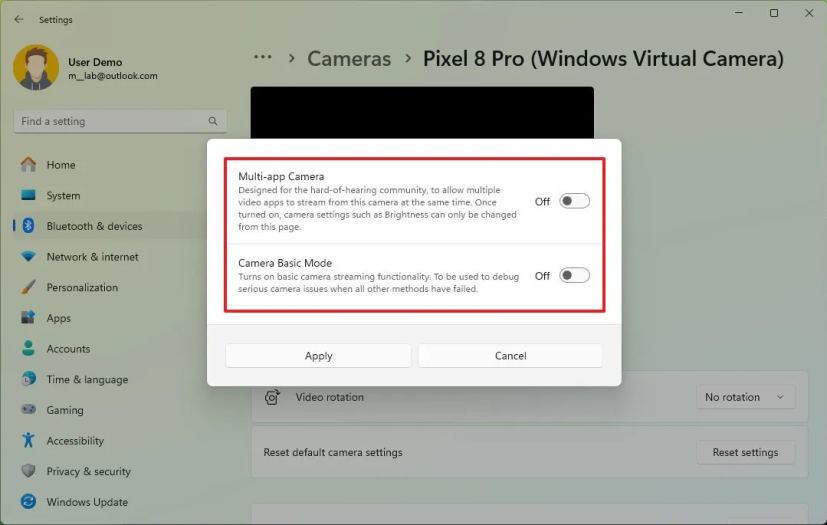 @media only screen at (min-width: 0px) at (min-height: 0px) { div[id^=”bsa-zone_1659356505923-0_123456″] { min-width: 336px; min-taas: 280px; } } @media only screen at (min-width: 640px) at (min-height: 0px) { div[id^=”bsa-zone_1659356505923-0_123456″] { min-width: 728px; min-taas: 280px; } }
@media only screen at (min-width: 0px) at (min-height: 0px) { div[id^=”bsa-zone_1659356505923-0_123456″] { min-width: 336px; min-taas: 280px; } } @media only screen at (min-width: 640px) at (min-height: 0px) { div[id^=”bsa-zone_1659356505923-0_123456″] { min-width: 728px; min-taas: 280px; } }
Sa wakas, sa Canary Channel, ang Windows 11 build 27764 ay nagdaragdag ng suporta sa Jump List para sa mga naka-pin na app sa ang Start menu at naglalabas ng mga tweak para sa pahina ng mga setting ng Dynamic na Pag-iilaw, input, Windows Narrator, Speech, at higit pa.
Windows 11 build 26120.2702 (Dev)
Bilang bahagi ng mga pagpapabuti inilunsad kasama ang KB5048761 update, ang Microsoft ay gumagawa ng mga bagong advanced na setting ng configuration para sa mga webcam sa pahina ng mga setting ng”Camera”, na magsasama ng dalawang feature, kabilang ang “Multi-app na Camera”at “Camera Basic Mode.”
Windows 11 multi-app na camera/Larawan: Mauro Huculak
Ang “Multi-app na Camera” ay nagbibigay-daan sa iyong i-stream ang parehong camera sa maraming app. Sa kabilang banda, binibigyang-daan ng tampok na “Camera Basic Mode” ang camera na magamit sa debugging mode upang i-troubleshoot ang mga problema.
Tinatandaan din ng kumpanya na gumagana din ito sa isa pa opsyong magbibigay-daan sa iyong pumili ng partikular na resolution ng camera sa mga setting ng Camera. src=”https://i0.wp.com/pureinfotech.com/wp-content/uploads/2024/12/camera-media-type-resolution.webp?resize=827%2C564&quality=78&strip=all&ssl=1″lapad=”827″height=”564″>Mga setting ng Camera Media Type/Image: @PhatomOfEarth
Ang update din nagpapakilala ng suporta sa API para sa mga third-party na passkey provider at WebAuthn API upang suportahan ang isang plugin authentication para sa mga passkey. Ang mga bagong pagpapatupad na ito ay magbibigay-daan sa mga user na gumamit ng mga third-party na provider upang pamahalaan ang mga passkey kasama ng available sa operating system.
Kung hindi available ang feature sa iyong pag-install, maaari mo itong i-on sa pamamagitan ng pagpapatakbo ng vivetool/enable/id:50460862 command gamit ang ViveTool.
Bilang bahagi ng preview na ito, inilalabas din ng kumpanya ang mouse, keyboard, graphics, Windows Recall , at mga pag-aayos ng Click to Do.
[embedded content]
Windows 11 build 22635.4655 (Beta)
Sa Beta Channel, katulad ng Dev Channel, pinapahusay din ng build 22635.4655 ang mga rekomendasyon sa pag-filter sa Start menu upang mag-alok ng mas magagandang suhestiyon sa website batay sa kasaysayan ng pagba-browse.
Bilang bahagi ng feature na Spotlight, ang preview na ito tweak ang Lock screen na may bagong “Tulad ng larawang nakikita mo” na elemento sa kanang bahagi sa itaas. Ang pag-click sa button na “Like icon” ay nagbibigay ng higit pang mga detalye tungkol sa larawan.
Sa desktop, pag-hover sa icon ng Spotlight o pag-click sa “Alamin ang tungkol sa larawang ito” icon ay magbibigay sa iyo ng higit pang mga detalye tungkol sa background.
Ang mga pagbabago para sa mga feature ng Spotlight ay inilalabas para sa lahat, ngunit kung hindi mo nakikita ang mga ito, maaari mong patakbuhin ang vivetool/enable/id:48656084 command upang paganahin ang mga pagbabago sa desktop at pagkatapos ay vivetool/enable/id:53844009/variant:X upang paganahin ang mga pagbabago sa Lock screen.
Sa huling command, palitan ang “X”sa 1 upang makuha ang”Tulad ng larawang nakikita mo?”text, 3 para makuha ang text na”Ano ang nasa larawang ito?”, o 4 para sa parehong text bilang opsyon na”1″ngunit may icon ng Photos app. p>
Gayundin, pinapabuti ng update ng KB5048753 ang interface ng Ibahagi gamit ang bagong preview ng thumbnail na nagbabahagi ng link. Kung hindi available ang pagbabagong ito, maaari mong patakbuhin ang vivetool/enable/id:53871483,48433719 command.
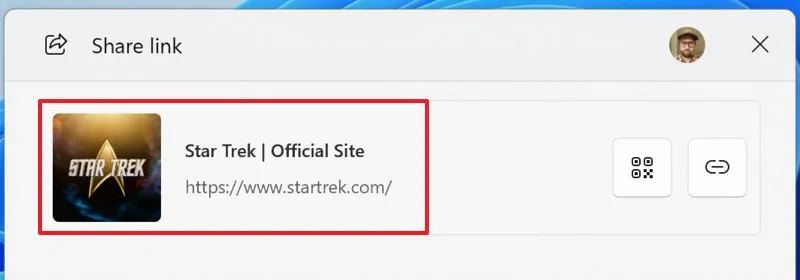 Link ng Windows Share gamit ang Thumbnail/Larawan: Microsoft
Link ng Windows Share gamit ang Thumbnail/Larawan: Microsoft
Microsoft ay gumagawa din ng bagong entry point (sa pamamagitan ng @PhantomOfEarth) para ma-access ang Emoji panel mula sa System Tray sa Taskbar. Lumalabas ang opsyon sa page ng mga setting ng “Taskbar,”at kapag pinagana, mapapansin mo ang isang bagong icon sa System Tray.
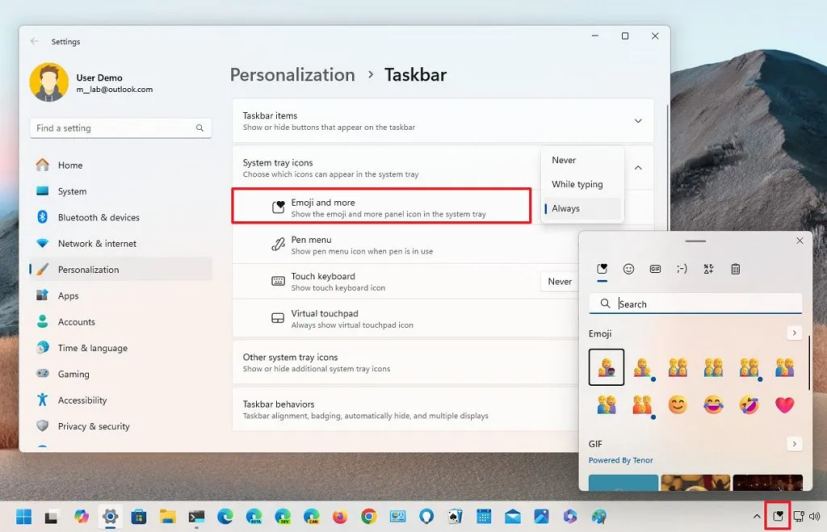 Mga setting at icon ng panel ng Taskbar Emoji/Larawan: Mauro Huculak
Mga setting at icon ng panel ng Taskbar Emoji/Larawan: Mauro Huculak
Ang feature na ito ay ginagawa pa rin, ngunit maaari mo itong i-on sa pamamagitan ng pagpapatakbo ng vivetool/enable/id:48504539 command gamit ang ViveTool
Sa wakas, ang update na ito ay naglalabas lamang ng isang pag-aayos para sa ang Taskbar na lumulutas ng isyu sa pag-preview sa window.
Windows 11 build 27764 (Canary)
Kamakailan ding ginawang available ng Microsoft ang Windows 11 build 27764 sa Canary Channel, na may ilang mga pagbabago na nakita na natin sa iba pang mga channel. img src=”https://i0.wp.com/pureinfotech.com/wp-content/uploads/2024/12/start-menu-pinned-jumplist.webp?resize=670%2C799&quality=78&strip=all&ssl=1″lapad=”670″height=”799″>Naka-pin ang Start menu ng Jump List/Image: Mauro Huculak
Sa pahina ng “Dynamic na Pag-iilaw”, magpapakita na ngayon ang system ng mensahe ng placeholder kapag wala kang anumang katugmang device sa pag-iilaw na nakakonekta sa iyong computer. Bilang karagdagan, ang mga setting ng liwanag at mga epekto ay idi-disable din.
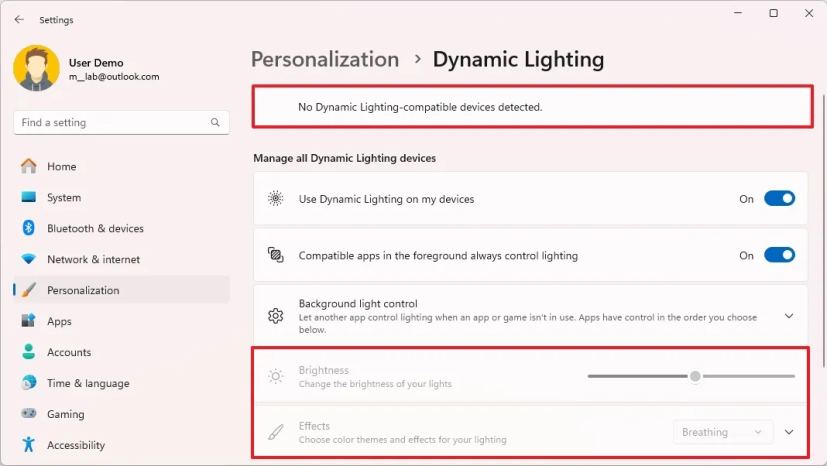 Dynamic na Pag-iilaw nang walang tugma mga device/Larawan: Mauro Huculak
Dynamic na Pag-iilaw nang walang tugma mga device/Larawan: Mauro Huculak
Simula sa release na ito, ang IME toolbar ay itatago kapag ang mga app ay nasa full-screen mode para sa mga user na nagta-type sa Chinese o Japanese at pinagana ang IME toolbar.
Para sa accessibility, ang Windows Narrator scan mode ay may dalawang bagong feature. Laktawan ang mga nakaraang link (N’): Binibigyang-daan ka nitong laktawan ang mga link at direktang i-access ang text na kasunod, at tumalon sa mga listahan (L’): Hinahayaan ka nitong mabilis na mag-navigate sa mga listahan sa mga web page o dokumento.
Sa wakas, pinahusay ng Microsoft ang speech-to-text at text-to-speech na mga feature, at sa pasulong, ang mga file ng wika ay mada-download mula sa Microsoft Store.
Sa Windows Security app, ang kumpanya hindi ito binanggit, ngunit sa seksyong”Proteksyon ng account,”may lalabas na bagong setting na “Proteksyon ng Administrator”, ngunit hindi pa rin ito gumagana nang maayos.
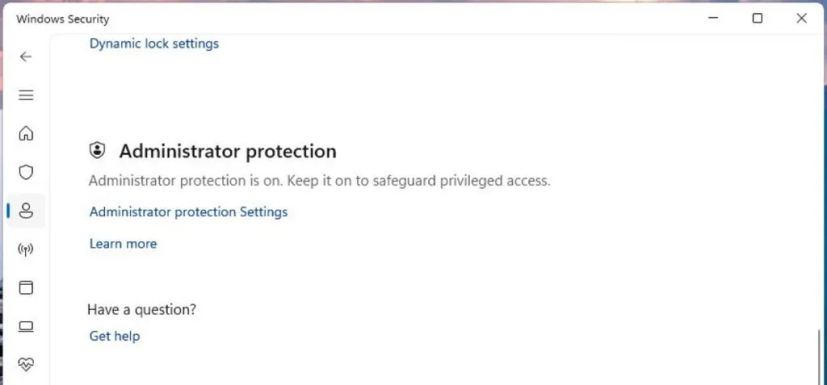 Mga setting ng Proteksyon ng Administrator/Larawan: @PhatomOfEarth
Mga setting ng Proteksyon ng Administrator/Larawan: @PhatomOfEarth
Proseso ng pag-install
Upang i-download at i-install ang mga Windows 11 build na ito, i-enroll ang iyong device sa Beta, Dev, o Canary Channel sa pamamagitan ng mga setting ng”Windows Insider Program”mula sa seksyong”Update at Security.”Kapag na-enroll mo na ang computer sa program, maaari mong i-download ang build mula sa mga setting ng “Windows Update”sa pamamagitan ng pag-on sa opsyon na “Kunin ang mga pinakabagong update sa sandaling available na ang mga ito” at pag-click sa strong>”Suriin para sa Mga Update” na button.
@media lamang ang screen at (min-width: 0px) at (min-height: 0px) { div[id^=”bsa-zone_1659356403005-2_123456″] { min-width: 336px; div[id^=”bsa-zone_1659356403005-2_123456″] { min-width: 728px;

